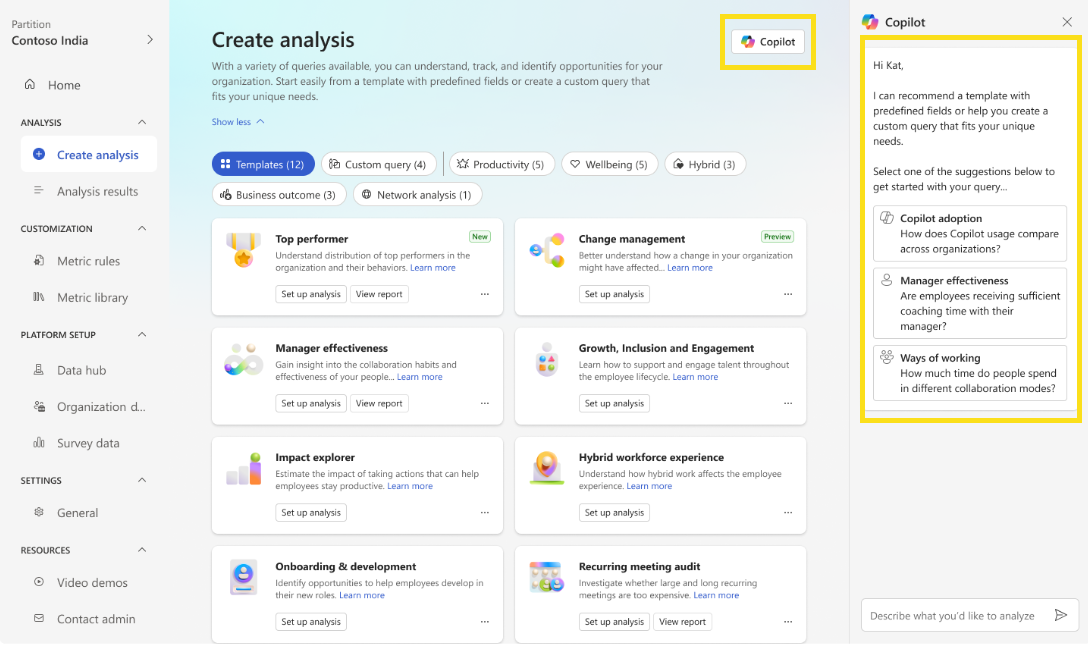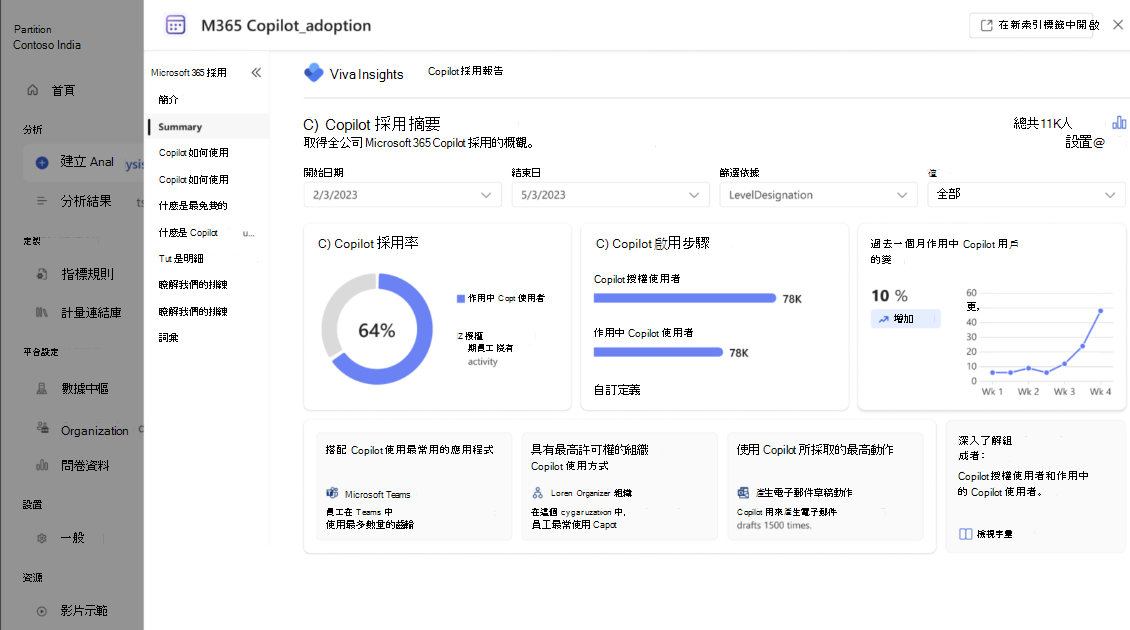使用 Copilot 設定查詢
透過自定義查詢和 Power BI 範本,您可以調查並回答有關組織內 Copilot 採用和影響、共同作業和工作場所活動的特定問題。 但有時候,您可能需要協助,才能將問題轉譯為 Viva Insights 可以執行的查詢。 這就是 Microsoft 365 Copilot 可以提供協助的地方。
Copilot 可協助您選擇 Power BI 報表或自定義人員查詢,並建議與分析相關的計量、篩選和屬性,以簡化報表建置程式。
例如,您可能想要深入了解員工如何在組織中使用 Copilot。 您可以詢問 Copilot:「Copilot 使用量在組織間的比較方式為何?」作為回應,Copilot 建議使用 Microsoft 365 Copilot 採用報告或自定義人員查詢。 您可以在程式期間的任何時間點變更查詢的範圍。 您也可以使用 Copilot 來新增或修改查詢的計量、篩選和屬性。
當您輸入問題時,Copilot 也會建議單字或片語,以協助您完成問題。
注意事項
這項功能目前僅能協助您選取 Power BI 範本或查詢,以及在人員查詢內使用。
如何使用 Copilot 來選取 Power BI 範本或查詢
如果您不確定要執行哪種類型的查詢,Copilot 可以建議預先定義的 Power BI 範本或自訂查詢,以協助您開始使用。 方法如下:
在 Viva Insights 分析師體驗中,選取左側的 [建立分析]。
在頁面右上方,選取 [Copilot]。
右側的面板會顯示建議的範本和查詢,讓您開始使用。 如果其中一個看起來很適合,請選取它。
或者,如果建議看起來不太適合,請輸入您想要以自然語言回答的問題,例如「Copilot 使用量如何在組織間比較?」Copilot 接著會建議範本或查詢。
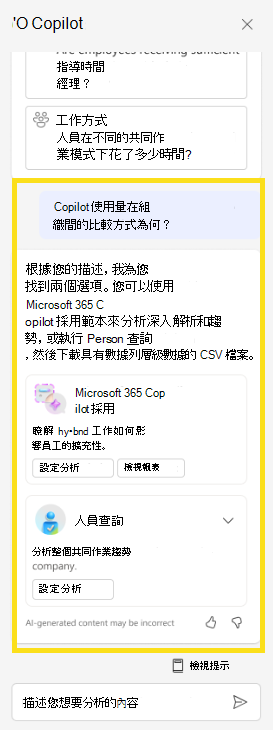
如果建議看起來很適合,請選取 [ 檢視報表 ] 或 [設定分析]。 或者,輸入新問題,Copilot 會建議不同的建議。 若要立即檢視報表的分析,請選 取 [檢視報表]。
如果您選 取 [設定分析],系統會將您帶至主要安裝頁面。 在 [查詢設定] 下:
- 輸入查詢名稱。
- 選取 [時間週期]。 [時間週期] 預設為 [過去 6 個月]。
- 設定 [自動重新整理] (選用)。 您可以選取 [ 自動 重新整理] 方塊,將查詢設定為自動更新。 當您選取[自動重新整理] 選項時,每次Viva Insights取得授權人員的共同作業資料更新時,您的查詢就會自動執行並計算新的結果。
注意事項
如果自動重新整理查詢中使用的組織資料變更 (例如,更改屬性名稱或移除屬性),則查詢可能會停止自動重新整理。
- 輸入描述 (選用)。
- 變更計量規則 (選用)。 若要設定新的計量規則,請選取 [更多設定]。 然後,從清單中挑選新的規則。 如需計量規則的詳細資訊,請參閱 [計量規則]。
注意事項
[更多設定] 窗格也包含 [分組依據] 設定。 Power BI 查詢設定為 [依 周分組],您無法編輯此字段。
在 [計量]、[篩選條件] 和 [組織屬性] 下,檢視預先選取的參數列表,這些參數會顯示為灰色卷標。 需要這些參數才能設定查詢,而且您無法移除它們。 不過,您可以新增其他參數,而 Copilot 也可以協助解決此問題。 使用 下列所述的步驟。
當您準備好執行查詢時,請在畫面右上方選取 [ 執行]。
如何使用 Copilot 建置人員查詢
首先,若要存取自定義人員查詢,請在 進階深入解析應用程式中遵循此流覽:
分析>自訂查詢>人員查詢>開始分析
然後,使用 這些步驟 來輸入基本資訊,例如查詢名稱、時間週期和描述。
接下來,您必須新增計量、篩選和屬性。 這是 Copilot 的來源。 在頁面右上方,選取 [Copilot]。
如果您已經記住特定問題,請以自然語言輸入它,Copilot 會針對您想要回答的問題建議計量、篩選和屬性。
如果您有一個問題,例如「印度的員工是否正在建置社交資本?」Copilot 也可協助您使用建議自動填入查詢。
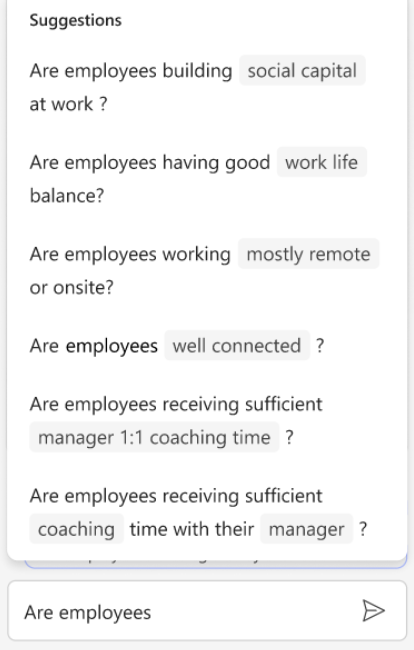
如果您想要使用 Copilot 的建議,請選取 [ 新增至此查詢]。 這些計量、屬性和篩選會出現在設定頁面上指定的區域中,您也可以從查詢中移除個別參數。
或者,如果您想要重新重述您的問題,或針對一組不同的建議參數詢問不同的問題,請在 Copilot 面板中輸入新問題。
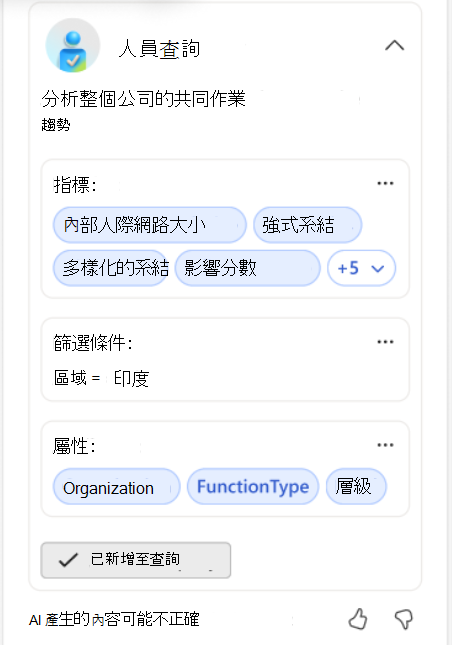
選擇新的參數之後,如果您想要詢問另一個問題,請在面板中輸入它。 若要使用新的建議,而不是您已選擇的參數,請選取 [取代目前的查詢]。
當您準備好執行查詢時,請在畫面右上方選取 [ 執行]。 您可以像往常一樣 存取查詢的結果 。
系統管理員控件
這項功能預設為啟用。 如果您不想讓使用者存取 Copilot,您 Viva Insights 系統管理員可以使用 Microsoft 365 系統管理中心 停用此功能。 深入了解。